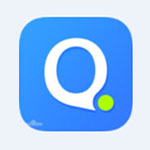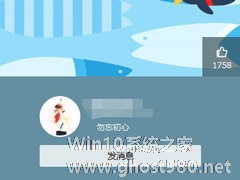-
QQ拼音输入法怎么自定义短语?QQ拼音输入法自定义短语的方法
- 时间:2024-05-03 20:18:27
大家好,今天Win10系统之家小编给大家分享「QQ拼音输入法怎么自定义短语?QQ拼音输入法自定义短语的方法」的知识,如果能碰巧解决你现在面临的问题,记得收藏本站或分享给你的好友们哟~,现在开始吧!
当我们在从事客服之类的工作之时,由于我们每天都要回答很多问题,而这些问题往往都是重复的,打起字来难免觉得厌烦。其实,当我们遇到这样的情况之时,我们可以自定义短语,将一些经常要重复打的句子设置成快捷用语,这样就会方便很多。那么,QQ拼音输入法怎么自定义短语呢?下面,我们就一起往下看看QQ拼音输入法自定义短语的方法。
方法步骤
1、鼠标左键单击扳手图标,点击“属性设置”;

2、鼠标左键单击“高级设置”,勾选上“自定义短语”,鼠标左键单击按钮“自定义短语设置”;

3、左键单击“添加”按钮;

4、弹出“编辑短语”对话框,首先设置快捷短语的快捷键,建议使用组合键,不容易和其他短语快捷键冲突,然后设置短语的排序,此排序应用在我们输入快捷键后弹出的输入法对话框,其次设置我们这次编辑的快捷短语;

5、演示下设置完毕后的输入效果。

以上就是QQ拼音输入法自定义短语的具体方法,按照以上方法进行操作,就能轻松设置好QQ拼音输入法自定义短语了。
以上就是关于「QQ拼音输入法怎么自定义短语?QQ拼音输入法自定义短语的方法」的全部内容,本文讲解到这里啦,希望对大家有所帮助。如果你还想了解更多这方面的信息,记得收藏关注本站~
『①此文为Win10系统之家www.gHost580.Net①文章,转载请联系网站管理人员!』
相关文章
-

QQ拼音输入法怎么自定义短语?QQ拼音输入法自定义短语的方法
当我们在从事客服之类的工作之时,由于我们每天都要回答很多问题,而这些问题往往都是重复的,打起字来难免觉得厌烦。其实,当我们遇到这样的情况之时,我们可以自定义短语,将一些经常要重复打的句子设置成快捷用语,这样就会方便很多。那么,QQ拼音输入法怎么自定义短语呢?下面,我们就一起往下看看QQ拼音输入法自定义短语的方法。
方法步骤
1、鼠标左键单击扳手图标,点击“属性... -

谷歌拼音输入法怎么自定义短语?谷歌拼音输入法自定义短语的方法
不知道大家知不知道,谷歌拼音输入法也是可以自定义短语的,自定义短语之后,我们只需输入几个字符就能打出自己想要的短语,这样就能很大程度上的提高我们的打字速度。那么,谷歌拼音输入法怎么自定义短语呢?下面,我们就一起往下看看谷歌拼音输入法自定义短语的方法。
方法步骤
1、点击输入状态栏上的选项按钮;
2、选择“属性设置”》“词典”标签,然后点击“编辑自定... -

现在市场上的输入法真是千奇百态,不过用的最多的应该就是搜狗输入法和QQ拼音输入法了,近日有朋友询问使用QQ拼音输入法特殊符号怎么打出来?对此“老司机”就亲身试验了一遍输入方法,现在来分享怎么打出特殊符号的详细步骤。
1、首先,将输入法切换到QQ拼音输入法。切换好后,在桌面的右下角可以看到。如下图所示。
2、最简单的输出特殊符号就是直接根据表情来打拼音,比如打啦... -
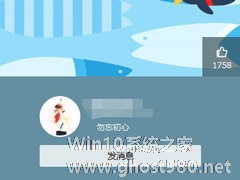
相信很多爱美的女生都把自己的QQ装扮的非常漂亮,特别是QQ封面背景,让别人看了都心动。不过有一些更接触QQ的用户就不知道怎么更换封面背景了,那么你知道怎么更换QQ封面背景吗?下面小编和大家分享QQ更换封面背景的方法,有兴趣的朋友一起来看看吧。
QQ怎么更换封面背景?QQ名片背景怎么换?不知道电脑QQ什么时候更新版本后,封面变成了系统默认的图案,如下图,如果你不喜欢的话,是...